10 Best MP4 til MOV Converter programvare på Windows, Mac og Online
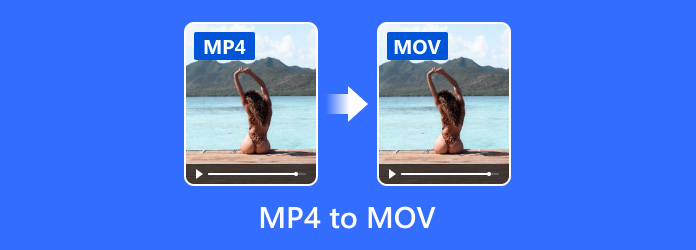
Hvis du prøver å spille MP4 på Apple-enheten, kan du oppdage at det ikke er mulig. Selv om MP4 er en vanlig brukt video-beholder, virker det ikke bra på Apple-enheter. På den annen side er MOV utviklet av Apple det opprinnelige videoformatet for Mac og iOS. Så, du trenger en MP4 til MOV konverter for Mac-datamaskinen din. Heldigvis kan du oppdage din favoritt på vår beste MP4 til MOV konverteringsliste.
Del 1. Topp 5 MP4 til MOV konverteringsprogramvare
1. Tipard Video Converter Ultimate
Tipard Video Converter Ultimate er den beste MP4 til MOV converter basert på vår lab testing. De viktigste funksjonene er:
- 1. Konverter MP4 til MOV uten tap av kvalitet.
- 2. Støt et bredere utvalg av inngangs- og utdataformater.
- 3. Rediger og forbedrer MP4-videoer før du konverterer til MOV.
- 4. Importer flere videofiler og gjør konvertering om gangen.
- 5. Kompatibel med både Windows og Mac.
Uansett om du er teknisk kunnskapsrike eller vanlige mennesker, vil du finne denne MP4 til MOV-konverteren imponerende.
Slik bruker du den beste MP4 til MOV-konverteren
Installer Tipard Video Converter Ultimate til datamaskinen din
Programmet har to versjoner, en for Windows og den andre for Mac. Du kan installere den riktige versjonen til datamaskinen din basert på operativsystemet.
Importer MP4 videoer for konvertering
Start programmet og dra og slipp alle MP4-videofiler i hjemvinduet. Eller du kan klikke på "Legg til filer" for å legge til flere videoer.

Konverter MP4 til MOV lossless
Finn til bunnområdet, velg MP4 fra listen "Egendefinert profil" og hent en mappe for å lagre resultatene ved å trykke på "Bla gjennom" -knappen. Til slutt klikker du på "Konverter alle" -knappen for å fullføre den.
2. Movavi Video Converter
Movavi Video Converter er en annen MP4 til MOV-konverterer som er kompatibel med både Windows og Mac. Den støtter også mange videoformater og innstillinger. Du kan for eksempel også konvertere flere GIF-er til en MOV video. Hovedfunksjonene inkluderer:
- 1. Konverter MP4 og andre videoformater til MOV.
- 2. Klipp ut og rediger videoene med originalkvalitet.
- 3. Transcode flere MP4 videofiler i batch for avspilling i QuickTime.
- 4. Last opp videoer til YouTube og andre sosiale medier.
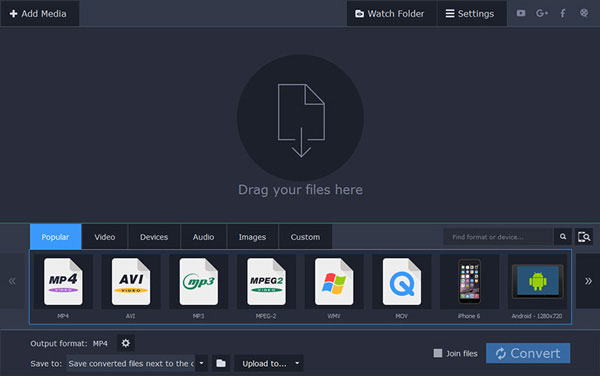
Hvordan konvertere MP4 til MOV med Movavi Video Converter
- Trinn 1: Start programmet på datamaskinen din og dra og slipp MP4-videoene du vil spille i QuickTime, i programmet.
- Trinn 2: Gå til bunnområdet og velg MOV fra "Output format" -listen. Slett en destinasjon i "Lagre til" -alternativet og klikk "Konverter" -knappen for å fremkalle konverteringsprosessen.
Tips: Hvis du konverterer video på Mac, må du installere Movavi Video Converter for Mac på datamaskinen.
3. Apowersoft Video Converter Studio
Apowersoft Video Converter Studio er et annet profesjonelt MP4 til MOV converter program. Dens grunnleggende funksjoner inkluderer:
- 1. Konverter MP4 til MOV for å spille på Mac.
- 2. Kompatibel med ulike multimediaformater, inkludert lyd og video.
- 3. Bygg inn i en videoredigerer.
- 4. Ta tak i nettvideoer og krypter til MOV.
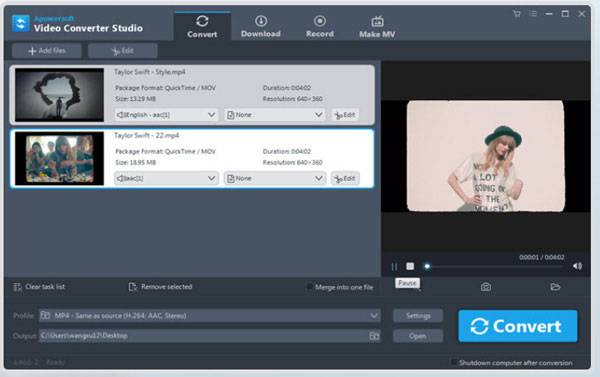
Slik bruker du Video Converter Studio for å få MOV videoer:
- Trinn 1: Åpne videoomformeren og importer flere MP4-videoer ved å klikke på "Legg til filer" -knappen.
- Trinn 2: Velg MOV-beholder i rullegardinlisten "Profil" og slipp en destinasjon i feltet under.
- Trinn 3: Klikk på Konverter-knappen for å begynne å konvertere.
4. FonePaw Video Converter Ultimate
FonePaw Video Converter Ultimate er en fleksibel MP4 til MOV Converter for Mac-datamaskin. Dens hovedfunksjoner inkluderer:
- 1. Kod MP4 eller andre videoformater til MOV.
- 2. Trekk ut videoer fra DVDer eller last ned videoer på nettet.
- 3. Tilbyr grunnleggende verktøy for videoredigering.
- 4. Optimaliser videokvaliteten med ett klikk.
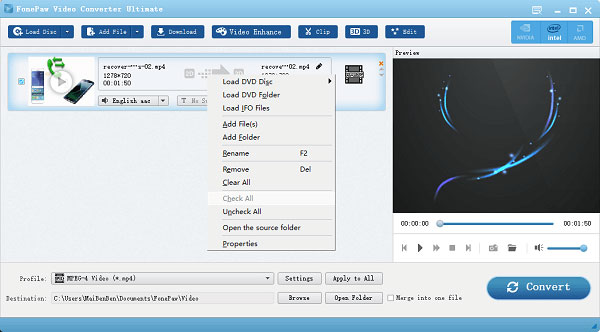
Slik kodes MP4 til MOV med FonePaw Video Converter Ultimate:
- Trinn 1: Start video converter programvare og klikk på "Add File" -knappen for å importere MP4 videoene dine.
- Trinn 2: Fold ut "Profil" -listen og velg MOV. Klikk på "Browse" -knappen og hente en mappe for å lagre resultatene.
- Trinn 3: Klikk på "Konverter" -knappen for å la programmet gjøre jobben sin.
5. Aiseesoft Video Converter
Aiseesoft Video Converter tilbyr en gratis versjon og en pro-versjon. De generelle funksjonene inkluderer:
- 1. Transcode ulike videobeholdere til MOV.
- 2. Gi grunnleggende verktøy for videoredigering, som klipp og roter.
- 3. Ta opp videoer og eksporter som MOV-filer.
- 4. Last ned videoer på nettet og lagre som MOV.
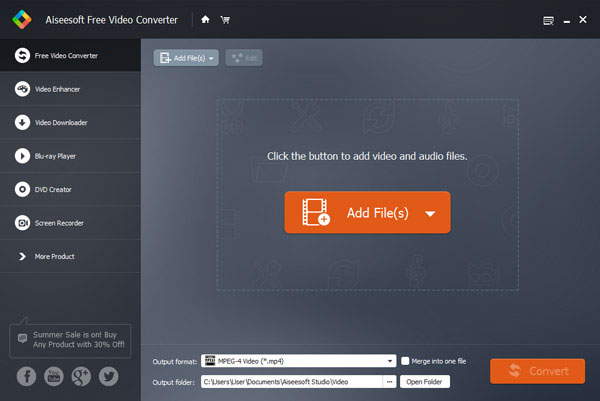
Slik konverterer du MP4 til MOV med Aiseesoft Video Converter:
- Trinn 1: Kjør MP4 til MOV-omformer og trykk på Legg til fil-knappen for å laste opp MP4-videoer fra lokal harddisk.
- Trinn 2: Åpne "Output format" listen og velg MOV alternativ. Bestem en sti for å lagre produksjonen ved å klikke på "Åpne mappe" -knappen.
- Trinn 3: Etter innstillingen, trykk "Konverter" -knappen for å konvertere MP4-videoer til MOV.
Del 2. Topp 5 online MP4 til MOV konvertere
Det kan ikke nektes at webapps er lettere enn skrivebordsprogrammer under noen situasjoner. Du kan lære 5 beste online MOV til MP4 omformere nedenfor.
6. Online Konverter
Det er en alt-i-ett filkonverter integrert en MP4 til MOV Converter web-app. De viktigste funksjonene er:
- 1. Last opp en MP4-video fra datamaskiner, Google Disk, Dropbox eller URL.
- 2. Transcode MP4 til MOV i ett klikk.
- 3. Tilbyr omfattende, tilpassede alternativer.
- 4. Nyt raskere konverteringshastighet.
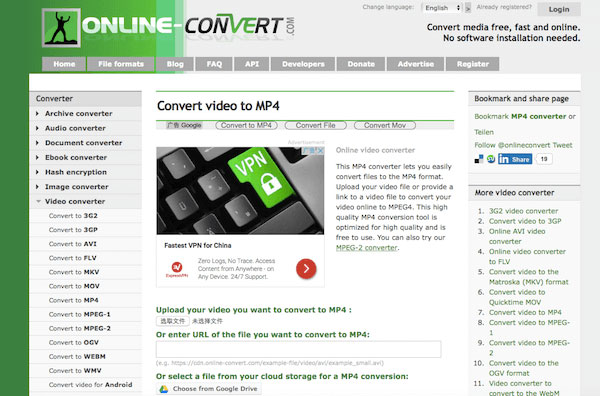
Når du vil konvertere en MP4-video til MOV, kan du laste opp videoen til den elektroniske videoomformeren og klikke på Konverter fil-knappen for å få det du vil ha. Det har ingen størrelsesbegrensning, men hvis videoen er stor, vil det ta litt tid å laste opp og konvertere.
7. Converto.io
Converto.io er en annen populær video converter online. Funksjonene inkluderer:
- 1. Kode MP4 filer til MOV online.
- 2. Støtte ulike inngangskilder, for eksempel harddisk, skygtjenester og nettsteder.
- 3. Kunne konvertere flere videoer i batch.
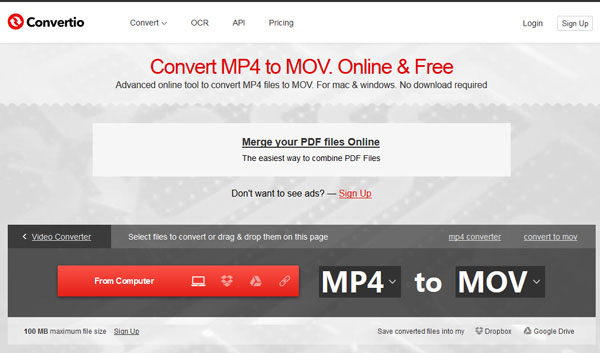
Converto.io er en kraftig MP4 til MOV converter, men den gratis versjonen lar deg bare laste opp videoklipp mindre enn 100MB. Etter import av alle MP4 videoklipp, velg MOV fra rullegardinlisten og klikk Konverter-knapp. Noen få sekunder senere kan du laste ned utdataene til din Mac-datamaskin.
8. Zamzar
Zamzar er en spesiell online filkonverter bygget i en MP4 til MOV converter også. Funksjonene inkluderer:
- 1. Last inn MP4 og andre videofiler fra harddisk eller nettadresse.
- 2. Kode videoen din til MOV online.
- 3. Send resultatet til e-postkontoen din for nedlasting i fremtiden.
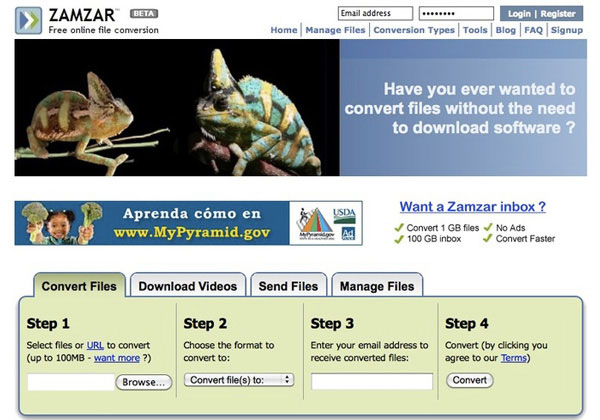
Zamzar er raskere enn andre online video converter, fordi den eksporterer resultatet til din e-post. Du kan følge instruksjonene på skjermen for å laste opp MP4-fil, velg MOV som utdataformat og konverter videoen. Etter konvertering kan du laste ned resultatet i postkassen din
9. Convert.Files
Convert.Files MP4 til MOV Converter er en smart webapp. Hovedfunksjonene er:
- 1. Last opp en video fra datamaskinen din for konvertering.
- 2. Forhåndsinnstil alternativene basert på videoen din.
- 3. Ett-klikk for å oppnå video konvertering og nedlasting.
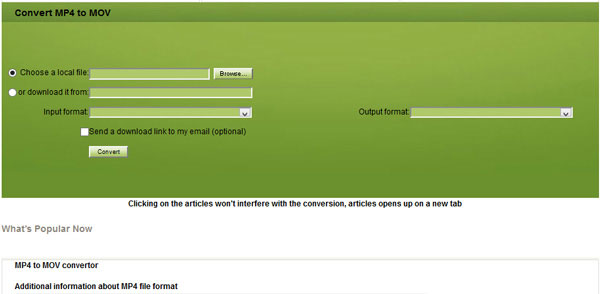
Når du har åpnet MP4 til MOV Converter-siden, kan du importere videoen din ved å klikke Bla gjennom-knappen. Da vil webappen sette andre parametere basert på video og krav. Alt du trenger å gjøre er å klikke på knappen Konverter og vente på nedlasting.
10. Cloud Convert
Som navnet sa, er Cloud Convert en skybasert MP4 til MOV converter online. Funksjonene inkluderer:
- 1. Konverter flere MP4-filer til MOV på en gang.
- 2. Tilbyr omfattende tilpassede alternativer, inkludert tekst og mer.
- 3. Lagre resultatene til sky-tjenester.
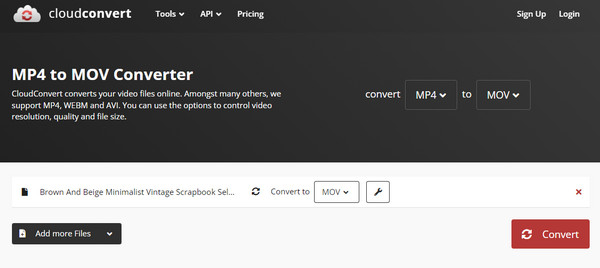
Hvis du vil se flere MP4 videoklipp på Mac, kan du få tilgang til denne nettappappen, laste opp disse videoene og sette MOV som utdataformat. Når du har trykket på Start konverteringsknapp, kan du få det du vil om noen få sekunder.
konklusjonen
Vi er heldige å bo i en alder når det er mye mer digitale enheter tilgjengelig enn noensinne. De tillater ikke bare å øke produktiviteten, men gir også mer underholdning, som musikk og videoer. Men problemene kan dukke opp når du prøver å gå ut av komfortsonen, og det er sant, spesielt du er en Apple-bruker. Med anbefalingen MP4 til MOV konvertere over, kan du i det minste nyte underholdningen på Apple-enheter jevnt.







